
Сацыяльныя сеткі ў цэлым, і рэсурс Укантакце у прыватнасці, трывала занялі сваё месца ў жыцці многіх з нас. Гэтыя інтэрнэт-супольнасці сталі вельмі зручнай пляцоўкай для зносін і абмену рознай інфармацыяй паміж людзьмі. Тут можна лёгка і проста адправіць іншым карыстальнікам фотаздымак, відэазапіс, песню, дакументы і тэкставыя файлы з дапамогай функцыі асабістых паведамленняў. А ці ёсць магчымасць пераслаць іншаму юзэру сціснутыя ў архіў тэчкі і файлы?
Адпраўляем архіў Вконтакте
Неабходнасць у выкарыстанні менавіта Архівавана інфармацыі можа ўзнікнуць па розных прычынах. Напрыклад, з-за ўнутраных абмежаванняў сістэмы мадэрацыі Укантакце. Да адным паведамленьні можна прымацаваць не больш за дзесяць файлаў. А калі іх больш? Ці перасылаюць дакумент памерам больш за 200 МБ, што недапушчальна ў адпаведнасці з правіламі сацыяльнай сеткі. Ці трэба адаслаць адрасату адразу ўсю дырэкторыю. Вось у такіх выпадках і дапаможа сціск зыходных файлаў у архіў і адпраўка менавіта ў такім выглядзе.Спосаб 1: Поўная версія сайта
Спачатку разбяром падрабязна алгарытм дзеянняў па адпраўцы архіва ў поўнай версіі сайта Вконтакте. Інтэрфейс дадзенага рэсурсу традыцыйна адрозніваецца прастатой і зразумелы любому карыстальніку. Таму складанасцяў у працэсе перасылкі сціснутых файлаў паўстаць не павінна.
- У любым браўзэры адкрываем VK. Праходзім працэдуру аўтарызацыі, увёўшы ў адпаведныя палі свае лагін і пароль. Пацвярджаем намер трапіць на сваю асабістую старонку націскам на кнопку «Увайсці».
- У левым слупку інструментаў юзера выбіраем пункт «Паведамленні», бо менавіта гэтай функцыяй мы скарыстаемся для паспяховага вырашэння пастаўленай задачы.
- У раздзеле асабістых паведамленняў знаходзім будучага адрасата, якому трэба адправіць архіў, і адкрываем гутарку з ім.
- У самым нізе вэб-старонкі, злева ад поля для набору тэкставага меседжа, наводзім мыш на значок у выглядзе сашчэпкі, які служыць для прымацавання розных файлаў да паведамлення, і ў якое з'явілася меню клікаем па радку «Дакумент».
- У акне «Прымацаванне дакумента» можна выбраць архіў з ужо загружалася раней ці «Загрузіць новы файл».
- У якое адкрылася Правадыру знаходзім і вылучаем падрыхтаваны да адпраўкі архіў, створаны пры дапамозе ўбудаванай прылады аперацыйнай сістэмы або спецыяльных праграм. Затым пстрыкаю ЛКМ па кнопцы «Адкрыць».
- Запускаем на мабільным прыладзе прыкладанне Укантакце. Ўваходзім у свой профіль, набраўшы імя карыстальніка, пароль доступу і націснуўшы адпаведную кнопку.
- На ніжняй панэлі інструментаў размешчаны значок «Паведамленні», на які мы і Тапа для працягу намечаных дзеянняў.
- Знаходзім неабходнага адрасата, якому патрабуецца пераслаць архіў, і ўваходзім на старонку перапіскі з ім.
- Побач са радком для ўводу тэкставых паведамленняў націскаем на знак у выглядзе сашчэпкі - гэта значыць мы збіраемся прымацаваць да мэсэдж неабходныя сціснутыя файлы.
- У наступным акне перасоўваемся па панэлі выбару тыпу мацаваць файлы да абразкі «Дакумент», на якую Тапа.
- Далей выбіраем месца размяшчэння архіва ў памяці девайса, націснуўшы на графу «З прылады».
- Паказваем шлях да падрыхтаванага архіва, размешчанага ва ўбудаванай памяці прылады або на знешняй карце.
- Вылучаем знойдзены файл кароткім дотыкам экрана. Архіў гатовы да адпраўкі іншаму юзэру.
- Фінальны штрых нашых маніпуляцый - гэта націск на значок «Адправіць». Можна черкнуть некалькі слоў у полі паведамлення.
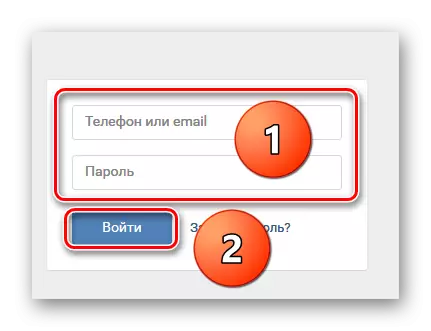

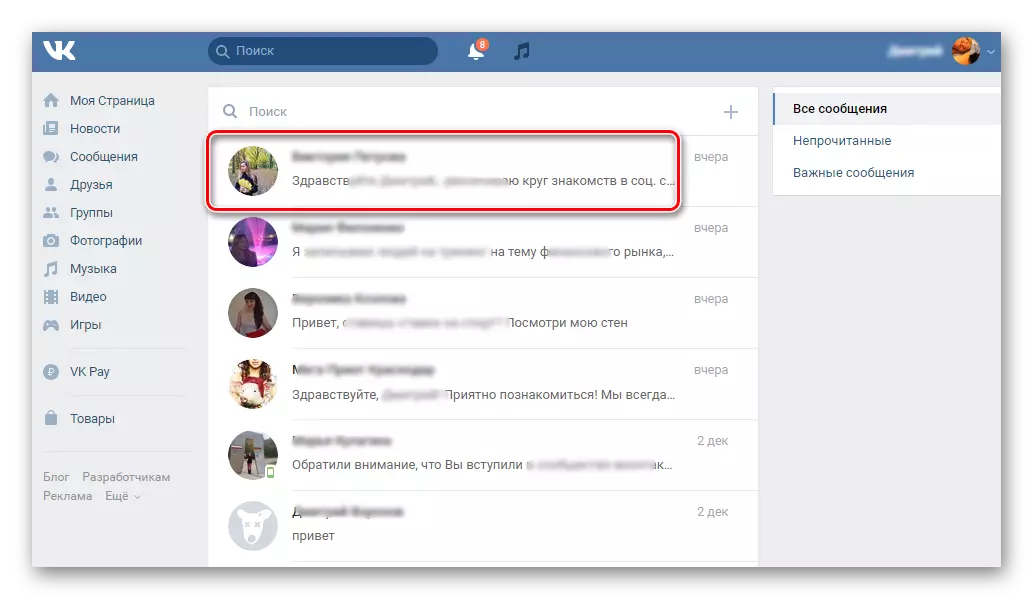
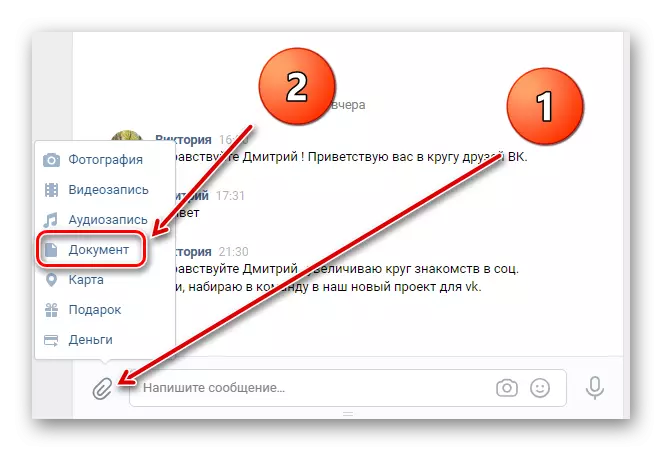
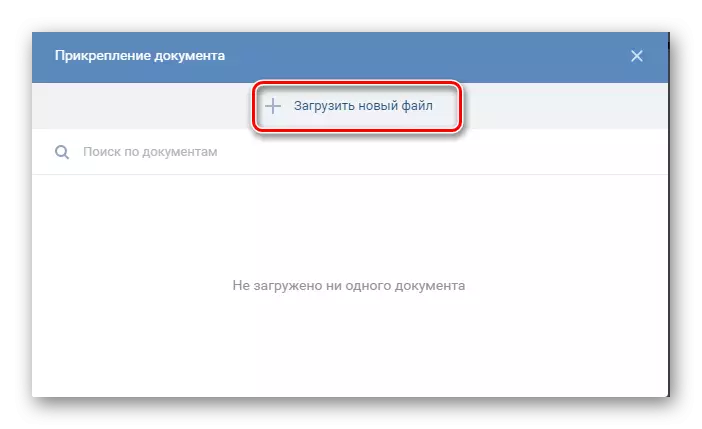
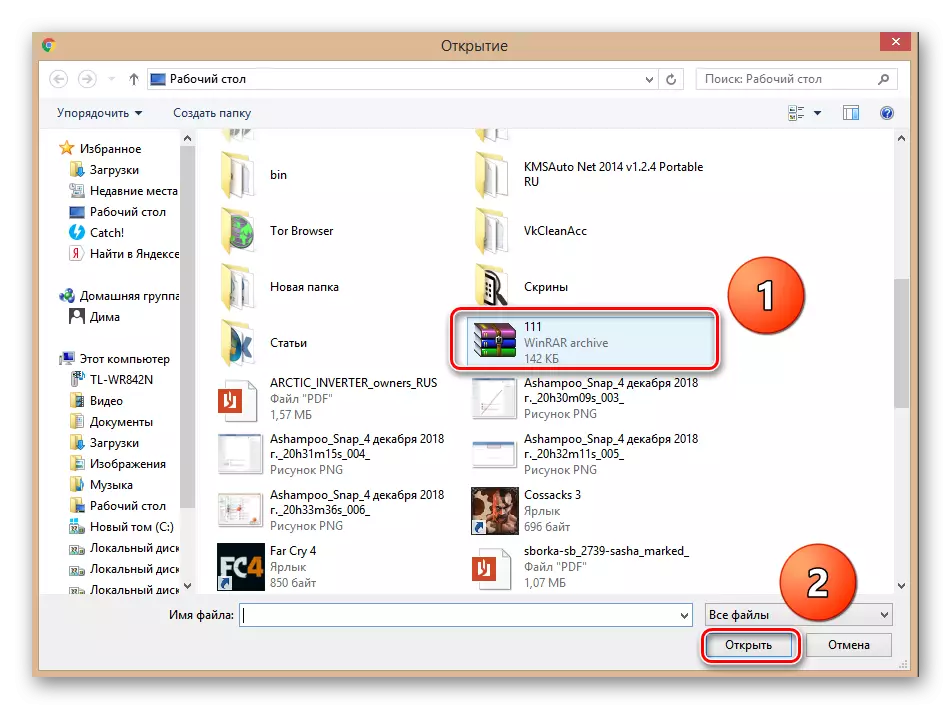
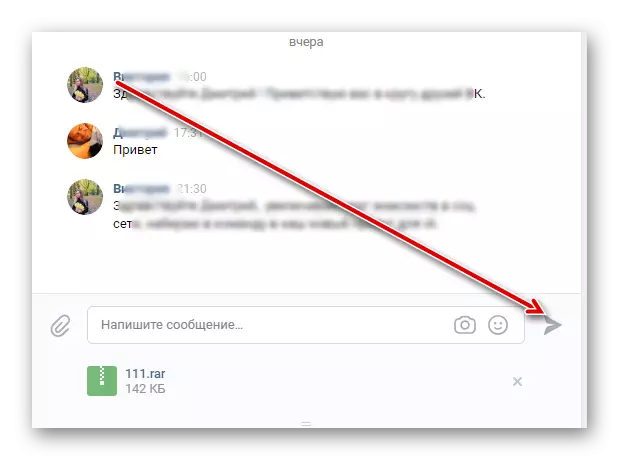
Спосаб 2: Мабільнае прыкладанне
Адправіць архіў іншаму ўдзельніку VK можна і ў прыкладаннях для мабільных прылад, якія працуюць на Android і iOS. Такая функцыянальная магчымасць прадугледжана распрацоўшчыкамі дадзенага праграмнага забеспячэння. Натуральна, што адрозненні ад інтэрфейсу поўнай версіі сайта сацыяльнай сеткі ў прыкладаннях вельмі істотныя.
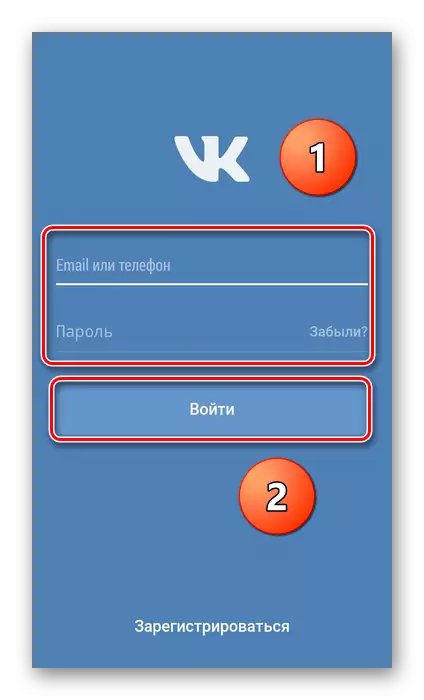
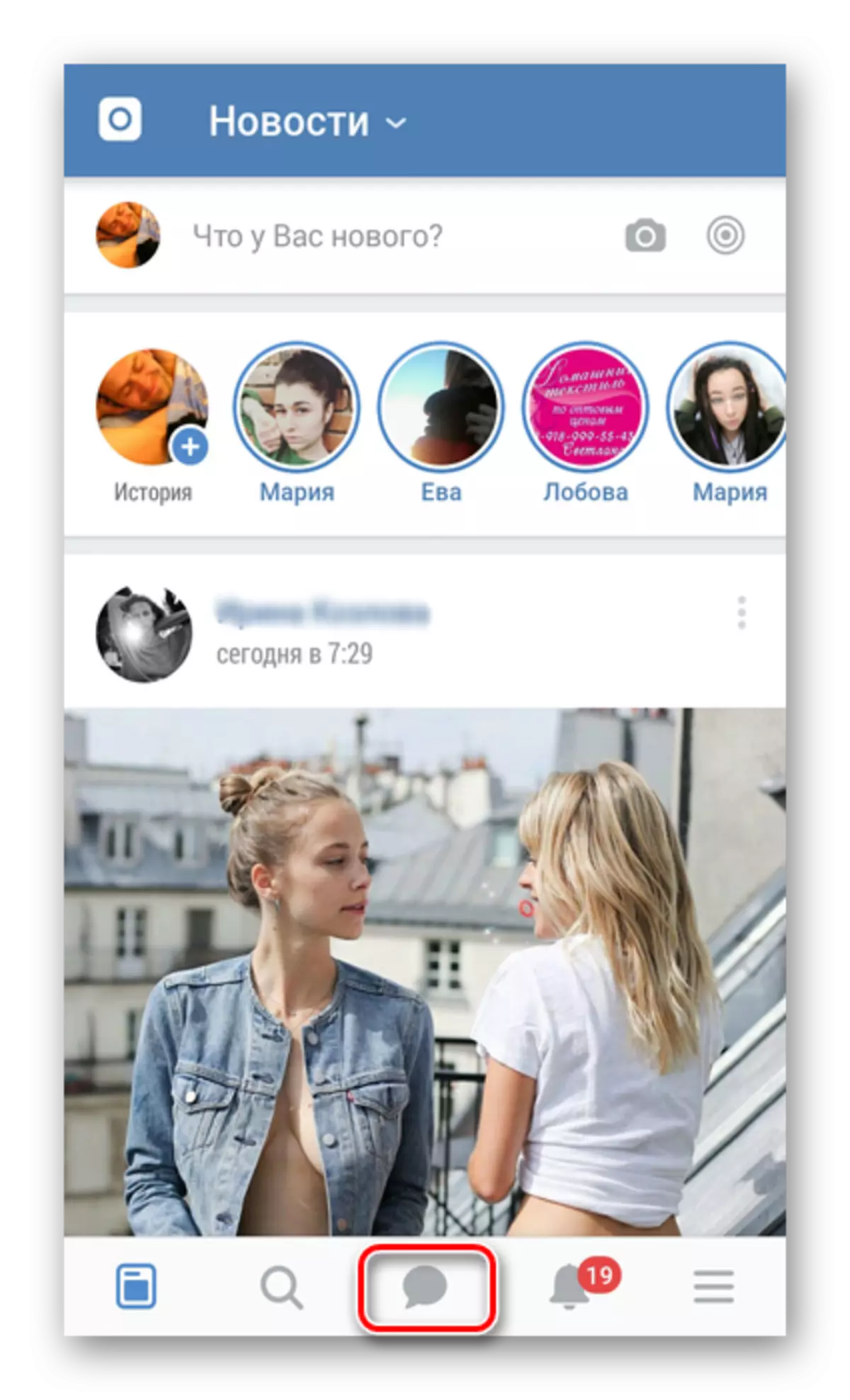




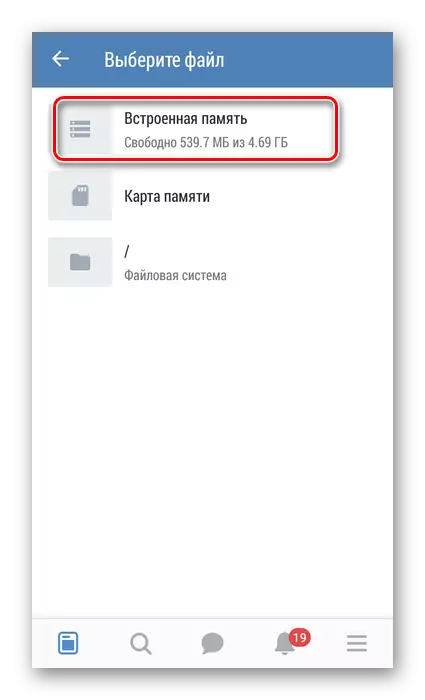
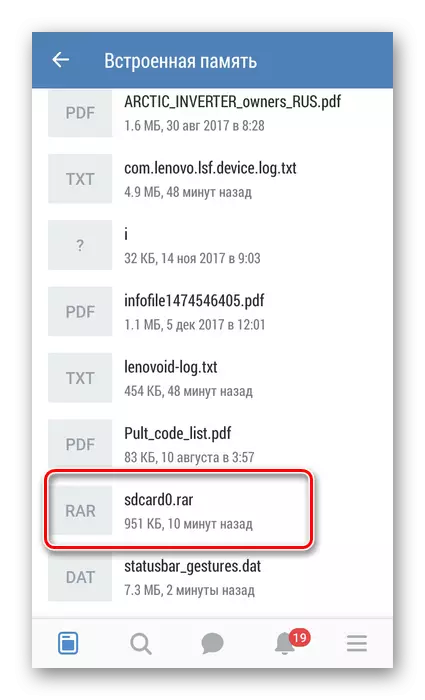

І напрыканцы невялікая хітрасць, якая можа вам спатрэбіцца. Аўтаматызаваная сістэма Укантакце перашкаджае адпраўцы выкананых файлаў з пашырэннем EXE, у тым ліку запакаваны ў архіў. Для абыходу гэтага абмежаванні трэба проста перайменаваць пашырэнне імя файла і паведаміць пра гэта адрасата для зваротнага змены пры атрыманні паведамленні з прымацаваны інфармацыяй. Цяпер вы можаце смела адпраўляць архіў іншаму карыстальніку ВК. Ўдачы!
Чытайце таксама: Адпраўка пустога паведамлення Вконтакте
